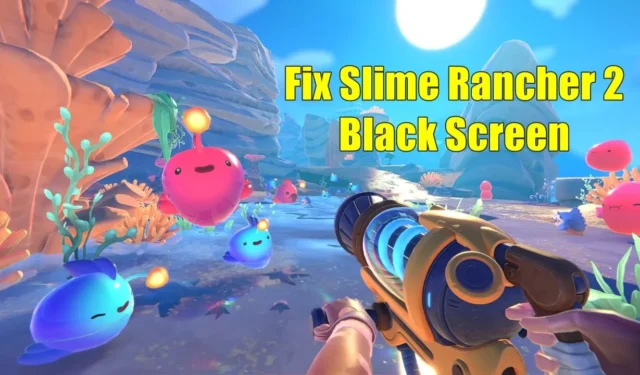
Slime Rancher 2, выпущенная еще в 2022 году, представляет собой приключенческую игру-симулятор жизни от первого лица. Игра создала хороший хайп среди игр благодаря интересному геймплею и графике. Однако одна проблема, которая мешает многим людям играть в игру, — это проблема с черным экраном.
Геймеры часто сообщали о том, что видели черный экран Slime Rancher 2 после запуска. Несмотря на частые обновления, выпускаемые разработчиками, проблема до сих пор не решена. Если вы также столкнулись с проблемой черного экрана в Slime Rancher 2, то описанные ниже шаги по устранению неполадок должны помочь вам ее исправить.
Исправить черный экран Slime Rancher 2 после запуска
Черный экран обычно появляется в Slime Rancher 2, если есть проблемы с графическим драйвером или если файлы игры повреждены. Методы, приведенные ниже, помогут вам решить эту проблему.
1. Принудительный перезапуск игры.
Если вы видите черный экран на Slime Rancher 2 и не можете его пройти, принудительно перезапустите игру. Это завершит все процессы игры, работающие в фоновом режиме, и позволит начать ее заново. Вот как это сделать-
- Нажмите комбинацию клавиш Ctrl + Shift + Esc, чтобы открыть диспетчер задач .
- На вкладке «Процессы» найдите Slime Rancher 2 , выберите его и нажмите « Завершить задачу» .
- После этого снова запустите игру из меню «Пуск».
2. Обновите графические драйверы.
Игры требовательны к графике, и для их запуска необходимо обновить графические драйверы до последней версии. Чтобы решить эту проблему, вы можете попробовать обновить графические драйверы до последней версии:
- Щелкните правой кнопкой мыши значок «Пуск» и выберите «Диспетчер устройств» .
- Дважды щелкните «Адаптеры дисплея» .
- Щелкните правой кнопкой мыши графический драйвер и выберите «Обновить драйвер» .

- Теперь нажмите «Автоматический поиск драйверов» .
3. Переустановите графический драйвер.
Переустановка графического драйвера заменит все поврежденные файлы графического драйвера, решая все проблемы, связанные с графикой, с которыми вы столкнулись. Ниже приведены шаги по переустановке графического драйвера.
- Откройте меню «Пуск» , найдите « Диспетчер устройств» и нажмите Enter .
- Разверните список адаптеров дисплея .
- Найдите свой графический драйвер, щелкните его правой кнопкой мыши и выберите «Удалить устройство» .

- Нажмите «Удалить» еще раз.
- Перезагрузите компьютер, чтобы переустановить графический драйвер.
4. Запустите Slime Rancher 2 от имени администратора.
Отсутствие разрешений также может вызвать проблемы с черным экраном Slime Rancher 2. Чтобы решить эту проблему, запустите игру от имени администратора.
- Щелкните правой кнопкой мыши ярлык Slime Rancher 2 на рабочем столе и выберите «Свойства» .
- Перейдите на вкладку «Совместимость» и установите флажок «Запускать эту программу от имени администратора» .

- Нажмите «Применить» и «ОК» , чтобы сохранить изменения.
- Сделайте то же самое для клиента Steam, а затем запустите Slime Rancher 2 .
5. Отключите полноэкранную оптимизацию.
Полноэкранная оптимизация может вызвать проблемы совместимости с Slime Rancher 2, что приведет к проблеме с черным экраном. Попробуйте отключить полноэкранную оптимизацию, что, скорее всего, решит эту проблему.
- Щелкните правой кнопкой мыши значок Slime Rancher 2 на рабочем столе и выберите параметр «Свойства» .
- На вкладке «Совместимость» установите флажок « Отключить полноэкранную оптимизацию» .

- Сохраните изменения, нажав «Применить» , а затем «ОК» .
6. Обновите DirectX
DirectX помогает с рендерингом графики, и если вы играете в игры, вам необходимо обновить DirectX до последней версии, чтобы избежать проблем.
- В браузере перейдите на страницу загрузки DirectX .
- Выберите язык и нажмите « Загрузить» .
- Нажмите комбинацию клавиш Windows + E и перейдите в папку «Загрузки» .
- Дважды щелкните файл DirectX и следуйте инструкциям мастера установки, чтобы установить последнюю версию DirectX.
7. Обновите игру из клиента Steam.
Обновления игры привносят новые функции, а также исправляют уже существующие проблемы. Если после запуска Slime Rancher 2 появляется черный экран, рекомендуется обновить игру.
- Сначала запустите Steam на своем ПК.
- Перейдите на вкладку «Библиотека» и нажмите « Slime Rancher 2» .
- Steam покажет все доступные обновления, и вы сможете их установить.
8. Восстановить файлы игры
- Откройте меню «Пуск» , найдите Steam и откройте его.
- Нажмите на вкладку «Библиотека» .
- Щелкните правой кнопкой мыши Slime Rancher 2 и выберите «Свойства».
- После этого перейдите на вкладку «Локальные файлы» .
- Теперь нажмите « Проверить целостность игровых файлов» .

9. Отключите функцию наложения Steam.
Если функция Steam Overlay включена, это также может быть причиной этой проблемы. Отключите наложение Steam, выполнив действия, указанные ниже, чтобы решить эту проблему:
- Нажмите клавишу Windows , введите Steam и нажмите Enter .
- Нажмите на вкладку «Библиотека» вверху.
- Щелкните правой кнопкой мыши Slime Rancher 2 и выберите «Свойства» .
- На вкладке «Общие» снимите флажок « Включить наложение Steam» .

10. Уменьшите настройки графики.
Если вы пытаетесь запустить игры на высоких настройках графики на компьютере со средними характеристиками, это также может вызвать эту проблему. Чтобы это исправить, попробуйте снизить настройки графики игры. Попробуйте ограничить FPS где-то 75-80, отключить вертикальную синхронизацию, отключить блум, отключить сглаживание, а также отключить эффекты теней .
Снизьте все настройки графики до минимума. Также закройте все остальные приложения, работающие в фоновом режиме. Если вы использовали игровые трекеры или приложения для записи экрана для записи игрового процесса, рассмотрите возможность их отключения.




Добавить комментарий